
| 特集 |
次期Windows“Windows 7”で標準搭載ソフトはどう変わる?
“Windows 7”日本語ベータ版に搭載された“アクセサリ”ソフト群を検証
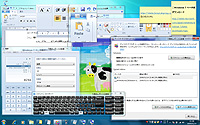
|
| “Windows 7” |
□窓の杜 - 【NEWS】マイクロソフト、次期Windows“Windows 7”の日本語ベータ版を一般向けに公開
http://www.forest.impress.co.jp/article/2009/01/13/windows7beta.html
□窓の杜 - 【NEWS】マイクロソフト、「Internet Explorer 8」ベータ2の日本語版を公開
http://www.forest.impress.co.jp/article/2008/08/28/ie8beta2.html
□「Windows 7」ベータ版で見る最新機能ツアー(INTERNET Watch)
http://internet.watch.impress.co.jp/cda/special/2009/01/13/22073.html
しかし、進化したのはOSやIE 8だけではない。標準搭載されている「ペイント」や「電卓」といった“アクセサリ”ソフトたちも着実な進化を遂げているのだ。本特集では、縁の下の力持ち“アクセサリ”ソフト群が“Windows 7”でどのように変わったかを取り上げていきたい。
なお、本特集の内容は“Windows 7 Ultimate”のベータ版“ビルド 7000”のものであり、今後変更が施される可能性やほかのエディションでは搭載されない機能もあるので注意してほしい。
■目次
- 本格的なお絵かきツールとして生まれ変わった「ペイント」
- 「Microsoft Office 2007」「OpenOffice.org」文書に対応した「ワードパッド」
- 単位変換や日付計算、燃費・ローンの計算もできる多機能な「電卓」
- サイドバーガジェットから単体のアプリケーションに生まれ変わった「付箋」
- 初級者だけでなく上級者の要望にも応えるべく機能拡張されたシステムツール
- 地味ながら着実な改良が施された操作補助系ソフト
- 変わらない「コマンドプロンプト」と「メモ帳」
- Vistaに搭載されていたメールソフトや画像管理ソフトは非搭載に
 本格的なお絵かきツールとして生まれ変わった「ペイント」
本格的なお絵かきツールとして生まれ変わった「ペイント」

|
| 「ペイント」 |
まず、目につくのはユーザーインターフェイスのデザインだ。「Microsoft Office 2007」で採用されている“リボン”方式に変更され、タブ切り替え型のツールバーが搭載されたほか、標準ではメニューバーが非表示になっている。また、タイトルバーには保存やアンドゥ・リドゥボタンが表示され、よく使うボタンを登録することも可能になった。
機能面での最も重要な強化点は“ブラシ”ツールの充実だろう。これまでは丸や四角といった単純な形と大きさ以外は指定できなかったが、筆で描いた質感を再現できる“油彩”“水彩”ブラシや半透明の“蛍光ペン”ブラシ、クレヨンで描いたようなムラが再現できる“クレヨン”ブラシを利用可能になった。
また、“図形”ツールも大幅に強化された。描ける図形に矢印や星形、フキダシ、ハートマークなどが加えられたほか、アウトラインを“ブラシ”ツールから自由に選択できるようになった。さらに、図形を描いた直後は、図形の周囲に点線の囲みが表示され、ドラッグで移動や拡大・縮小が可能だ。
そのほか、ルーラーやグリッド線を表示する機能も追加され、細かい使い勝手も向上している。
 「Microsoft Office 2007」「OpenOffice.org」文書に対応した「ワードパッド」
「Microsoft Office 2007」「OpenOffice.org」文書に対応した「ワードパッド」
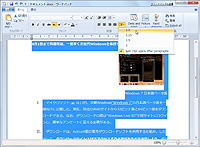
|
| 「ワードパッド」 |
一番大きな改良はこれまでのRTF/TXT形式に加え、「Microsoft Office 2007」のDOCX形式や「OpenOffice.org」などで採用されているODT形式に対応したこと。これにより、DOCX/ODT文書のビューワーとして利用できるようになったほか、既存文書のちょっとした編集などもこなせるようになった。
また、文字装飾に“下付き文字”“上付き文字”が追加されたほか、“箇条書き”ツールを利用した際に文頭へ付加する記号として、従来の黒丸に加えて数字やアルファベット、ローマ数字を利用できるようになった。さらに、行間を4段階で切り替え可能。
そのほか、“フォント選択”プルダウンメニューからフォントの設定画面を呼び出し、フォントの削除などの設定も可能になっている。
 単位変換や日付計算、燃費・ローンの計算もできる多機能な「電卓」
単位変換や日付計算、燃費・ローンの計算もできる多機能な「電卓」
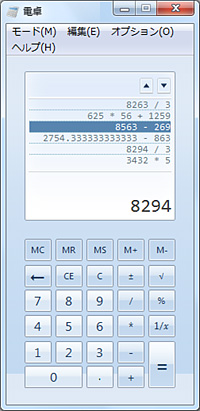
|
| 「電卓」 |
まず、通常の電卓として利用する際に便利な機能が“履歴”オプション。有効にすると計算画面の上部へ過去に計算した式が表示されるようになる。この式を選択すると式の解が計算画面へ入力され、現在行っている計算に利用できる。これにより、複雑な計算を行う場合も、解をメモしておく必要がなくなった。
“単位の変換”オプションを使えば、さまざまな単位を変換できる。変換できる単位は重さや長さ、面積、エネルギー、電源など11種類用意されており、古今東西のさまざまな単位を即座に変換可能。
“日付の計算”オプションでは、指定した2つの日付間の日数と、任意の日付から指定した日数が経過した日付を計算できる。日付は数値入力のほか、カレンダーを使って入力することが可能。また、2つの日付間の日数を計算した際は、結果を年・月・週・日に分けた結果と単純な日数で表示できる。
“テンプレート”オプションでは、住宅ローンの見積もりや燃費効率といった複雑な計算を簡単に行うことが可能。たとえば、住宅ローンの見積もりを計算する場合、購入価格・頭金・期間・毎月の支払額から知りたい情報のラジオボタンを選択し、選択した情報以外の入力欄へ数値を入力して計算を行う仕組み。
そのほか、“普通の電卓”“関数電卓”モードに加え、2/8/10/16進数のAND/OR演算といったビット演算を行える“プログラム”モードや、シグマなどを使った標準偏差などの統計計算ができる“統計”モードが追加された。
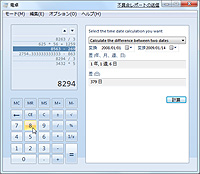 |
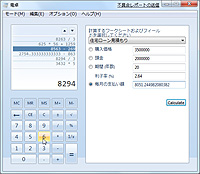 |
|
| “日付の計算”オプション | “テンプレート”オプション |
 サイドバーガジェットから単体のアプリケーションに生まれ変わった「付箋」
サイドバーガジェットから単体のアプリケーションに生まれ変わった「付箋」
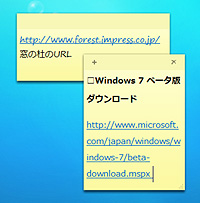
|
| 「付箋」 |
新しい「付箋」はテキストのみをメモするというシンプルさはそのまま、単体アプリ化したことでサイドバーガジェット版よりも操作や機能の自由度が増している。たとえば、[+]ボタンで簡単に新しい付箋ウィンドウを作成できるようになったほか、サイズを自由に変更可能になった。また、右クリックメニューから簡単に背景色を指定できるほか、ワープロソフトなどから書式付きでテキストを貼り付け可能。さらに、URLを記入すると自動的にリンクを張る機能を備えるなど、大きく使い勝手が向上している。
 初級者だけでなく上級者の要望にも応えるべく機能拡張されたシステムツール
初級者だけでなく上級者の要望にも応えるべく機能拡張されたシステムツール
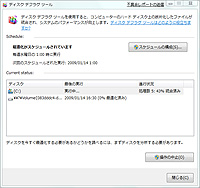
|
| 「ディスク デフラグ ツール」 |
また「バックアップと復元」では、バックアップ方法を指定する際に、バックアップ対象のフォルダを細かく指定できるようになった。Windows Vistaでは“ピクチャ”“音楽”といったようなファイルの大まかな種類を指定できるのみで細かい設定ができず、ゲームのセーブデータやオンラインソフトの設定ファイルといった特殊なファイルが正常にバックアップできるか不安だった。
とはいえ、Windows Vistaのシンプルなバックアップ設定が削除されたわけではなく、Windows Vistaで採用されていた“自動選択”モードと、Windows 7で追加された“自分で選択する”モードを選択する仕組みになっている。初心者は前者を、よりきめ細かくバックアップ設定を指定したい上級者は後者を利用するとよいだろう。
 地味ながら着実な改良が施された操作補助系ソフト
地味ながら着実な改良が施された操作補助系ソフト
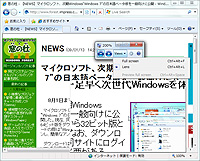
|
| 「拡大鏡」 |

|
| 「スクリーンキーボード」 |
とくに大きく改善されたのは「拡大鏡」だ。Windows Vistaの「拡大鏡」は、初期状態で巨大なルーペウィンドウが画面の上部を占有する仕組みになっており、かなり使いづらかった。一方、Windows 7の「拡大鏡」では、オンラインソフトではよく見られるマウスカーソルに追随するタイプのルーペウィンドウを表示するようになった。また、デスクトップ全体を拡大表示するモードも追加されており、必要に応じて使い分けることが可能。起動時に一瞬AeroがOFFにならなくなったのも改善点だ。
また、「スクリーンキーボード」も大幅にデザインが変更され、より使いやすくなっている。ボタンが大きくなり、キートップには“かな”も併記されるようになったほか、キートップのフォントには読みやすい“メイリオ”フォントが採用された。Windows Vistaの「スクリーンキーボード」でも表示フォントのカスタマイズは可能だが、初期設定から読みやすいフォントが指定されているのはうれしい。ただし、テンキーは省略されており、メニューバーも廃止されて代わりに“Options”キーから設定を行う仕組みになっている。
 変わらない「コマンドプロンプト」と「メモ帳」
変わらない「コマンドプロンプト」と「メモ帳」
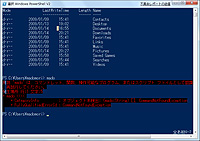
|
| 「Windows PowerShell」 |
Windows 7に搭載されている「コマンドプロンプト」も、全画面モードが省かれている以外はほぼWindows Vistaに搭載されたものと変わらないようだ。しかしその代わり、次世代のコマンドラインシェル環境である「Windows PowerShell」が標準搭載されている。今後はこちらの利用が主流となるのかもしれない。
□窓の杜 - 【NEWS】MS、システム管理者向けの新コマンドシェル「Windows PowerShell」v1.0を公開
http://www.forest.impress.co.jp/article/2006/11/15/windowspowershell.html
また、「メモ帳」も変わらないソフトのうちのひとつだ。大きく進化した「ワードパッド」とは対照的で、見た目は従来のWindowsに搭載されていたものとまったく変わらず機能追加もない。これからも軽量なテキストエディターとして活躍する一方で、テキストを書く機会の多いユーザーは今後もオンラインソフトに頼ることになりそうだ。
 Vistaに搭載されていたメールソフトや画像管理ソフトは非搭載に
Vistaに搭載されていたメールソフトや画像管理ソフトは非搭載に
最後に、Windows Vistaには搭載されていたのに、Windows 7では削除されてしまったソフトを紹介しよう。「Windows メール」「Windows フォトギャラリー」「Windows ムービーメーカー」の3つだ。とくに「Windows メール」が添付されなくなったのは大きく、Windows 7には初期状態でメールソフトがないということになる。
マイクロソフトは代替ソフトとして、“Windows Live”サービスとの連携を重視したより高機能な「Windows Live メール」「Windows Live フォトギャラリー」「Windows Live ムービーメーカー Beta」を公開しており、別途ダウンロードして無料で利用可能。
別途ダウンロードにした理由としては、マイクロソフトがOSにアプリケーションをバンドルさせてOS自体の商品価値を高める戦略から、ソフトとWebサービスの連携により価値を生み出す戦略へ大きく方針転換したことが大きいのではないだろうか。
OSとWebサービスの開発速度は必ずしも一致せず、製品リリースの時期を合わせるのは難しい。ならばいっそのことバンドルソフトを減らして、OS自体の開発・メンテナンスコストの削減を図るといった狙いがうかがえる。ともあれ、これまで増える一方だったバンドルソフトが初めて大幅に削減されたのは印象深い。
□窓の杜 - 【NEWS】MS、Windows Live関連ソフトの新バージョン正式版を一斉公開
http://www.forest.impress.co.jp/article/2009/01/09/windowslive.html
 おわりに
おわりに
以上、“アクセサリ”ソフトに焦点を合わせて“Windows 7”の変化を追ってみた。やはり目につくのは「ペイント」「ワードパッド」「電卓」といった、劇的に変化したソフトだろう。しかしその影で、地味ながら着実な進化を遂げているソフトも多いことに気付く。
また、Windows Vistaでは初心者に配慮するあまり、本来提供すべき情報を隠蔽したり、カスタマイズ性を犠牲にすることもあった。しかし、Windows 7ではそのバランスが全体的に見直されているようだ。初心者と上級者の双方に使いやすい方向へ改善されたシステムツールはその一端とも言えるだろう。
□Windows 7: ベータ版ダウンロード
http://www.microsoft.com/japan/windows/windows-7/beta-download.mspx
(長谷川 正太郎/柳 英俊)
|
|
|
|
 トップページへ
トップページへ 特集・集中企画INDEX へ
特集・集中企画INDEX へ